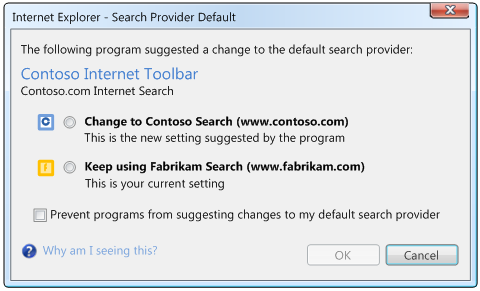Поставщики поиска: лучшие практики по установке значений по умолчанию
В сегодняшней статье мы расскажем о ряде способов по настройке заданного по умолчанию поставщика поиска. И, как в случае с ранее опубликованными рекомендациями и требованиями для разработки мы хотим помочь пользователям в управлении браузером.
Если вы создаете дополнение, которое изменяет параметры настройки поиска Internet Explorer или значения по умолчанию напрямую через системный реестр, ваше дополнение может привести к путанице и, как следствие, недовольству пользователя.
Всякий раз, когда программа пытается изменить заданный по умолчанию поставщик поиска напрямую через системный реестр (например, изменяя ключ реестра DefaultScope, как описано в в одной из предыдущих статей), IE8 прерывает изменение и просит пользователей его подтвердить:
Рис. 1: В этом диалоге, дополнение запрашивает изменение поставщика поиска, заданного по умолчанию, используя рекомендуемый API SetDefault и атрибуты. В данном случае приложение представляет собой панель Contoso Internet Toolbar.
Если различные поставщики поиска пытаются сбросить ключ реестра каждый раз при его изменении, это вызовет путаницу и помешает работе пользователя. Вышеприведенное диалоговое окно будет появляться каждый раз при изменении ключа напрямую.
IE8 позволяет осуществить настройку конфигурации через диалог «Настройки поставщика поиска по умолчанию», разработанный для этого сценария. Когда ваше дополнение использует API IOpenServiceManager (для установки провайдера поиска) и API SetDefault (для запроса установки по умолчанию), пользователи увидят более наглядную иллюстрацию происходящего. Эта прозрачность – важный аспект для осознанного контроля со стороны пользователя.
Фрагмент кода показывает, как установить поставщик поиска с запросом на его установку по умолчанию, используя рекомендуемые API:
#include <windows.h>
#include <atlbase.h>
#include <openservice.h>
HRESULT hr = E_FAIL;
BOOL fComInitialized = FALSE;
if (S_OK == CoInitialize(NULL))
{
fComInitialized = TRUE;
//Открывает идентификатор менеджера OpenService
CComPtr<IOpenServiceManager> spManager;
hr = spManager.CoCreateInstance(CLSID_OpenServiceManager);
if (SUCCEEDED(hr))
{
CComPtr<IOpenService> spService;
//Устанавливает поставщик поиска
//URL-OF-SERVICE: See https://www.opensearch.org/Specifications/OpenSearch/1.1#OpenSearch_description_elements
hr = spManager->InstallService(URL-OF-SERVICE, &spService);
if (hr==S_OK)
{
//Запрашивает у пользователя смену поставщика поиска по умолчанию
hr = spService->SetDefault(TRUE, NULL);
}
}
}
if (fComInitialized)
{
CoUninitialize();
}
При вызове SetDefault API покажет вышеприведенный диалог (см. рис. 1), запрашивая у пользователя смену поставщика поиска по умолчанию. Пользователь может подтвердить или отвергнуть этот запрос. Если подтвердит, дополнение сможет изменить настройки по умолчанию. Если отвергнет, дополнение не сможет изменить пользовательские настройки по умолчанию. Пользователь может изменить настройки в любой момент, открыв окно управления дополнениями.
Если исполняемый файл, вызывающий SetDefault API, подписан соответствующим сертификатом, название программы и имя ее издателя будут отображаться в диалоговом окне «Настройки поставщика поиска по умолчанию», как показано выше на рис. 1. Код, вызывающий SetDefault, должен быть подписан.
Если ваше дополнение напрямую контролирует ключ реестра DefaultScope, пожалуйста, обновите свой код с использованием рекомендуемых API. Это позволит пользователю видеть диалог поставщика поиска по умолчанию лишь однократно и позволит установить полный контроль над настройкой по умолчанию, обеспечив соответствие рекомендациям по разработке дополнений.
Если вы новичок и желаете изучить, как предлагать пользователям свои службы или просто начать работу, ознакомьтесь со статьей «Расширяемость поставщиков поиска в Internet Explorer» .
Дак Во (Duc Vo),
программист команды IE
Comments
- Anonymous
June 26, 2013
как установить запуск ie8 по умолчанию